WordPress'te Öne Çıkan Görsel Boyutunu Ayarlama İpuçları
Yayınlanan: 2022-05-30Blog gönderilerinizde ve hizmet sayfalarınızda öne çıkan bir görsel kullanmak, blog gönderinizin ne hakkında olduğunu anlamanıza yardımcı olduğundan önemlidir. Aynısı hizmet sayfalarınız için de geçerlidir, çünkü hedef müşterileriniz için mağazanızda neler olduğunu özetleyen cazip bir özellikli resim kullandığınızda.
Öne Çıkan Bir Görsel Kullanmak Neden Önemlidir?
İş mesajınızı veya blogunuzun amacını ileten doğru resme sahip olduğunuzda, sayfalarınızın veya yayınlarınızın tıklanma şansı artar. Bunun nedeni, yayınlarınızı veya sayfalarınızı orada paylaştığınızda, öne çıkan görsellerin sosyal medya akışınızda da görünmesidir. Aynı şey, bu resimler orada küçük resim olarak göründüğünden, son gönderileriniz için de geçerlidir. Burada, En çok sosyal kanıt eklemeyi kontrol edebilirsiniz, Install WP Testimonial and Widget.
Öne çıkan bir görsel, hedef kitlenizin dikkatini hızla çeker ve son derece önemli olduklarından, WordPress temalarının çoğu 'özellikli görsel' özelliğini etkinleştirir. WordPress özellikli görüntü boyutu burada oldukça önemli hale geliyor
Peki, bu konuda nasıl gidiyorsun?
WordPress'te öne çıkan resim boyutunu nasıl değiştireceğimize geçmeden önce, ilk etapta öne çıkan bir resmin nasıl ekleneceğini anlayalım.
WordPress'te Öne Çıkan Bir Görsel Ayarlama Adımları
WordPress kendi kendine yeterlidir ve ayrıca dijital ortamda en kullanıcı dostu platform olarak lanse edilir. WordPress'te öne çıkan bir resim ayarlamak çocuk oyuncağıdır, bu yüzden daha fazla uzatmadan, sadece birkaç adımda WP'de öne çıkan bir resmin nasıl ayarlanacağına dair kepçe alalım.
- Gönderiniz veya sayfanızdaki editöre gidin.
- Şimdi gördüğünüz dişli simgesine tıklayarak ayarlar panelini açın.
- 'Öne çıkan görsel' seçeneğini arayın ve 'özellikli görseli ayarla' seçeneğini tıklayın.
- Artık medya kitaplığınızdan bir resim seçip öne çıkan resim olarak yükleyebileceğiniz için oldukça basittir.
- Ardından, arama motorlarının görselin ne hakkında olduğunu bilmesine yardımcı olmak için görselinize alternatif metin ekleyin. Buraya resim başlığını ve açıklamasını ekleyebilirsiniz.
WordPress, kullanıcıların resmi önizlemesine olanak tanır ve öne çıkan resminizi farklı bir resimle değiştirmeniz gerekirse, bunu da yapabilirsiniz.
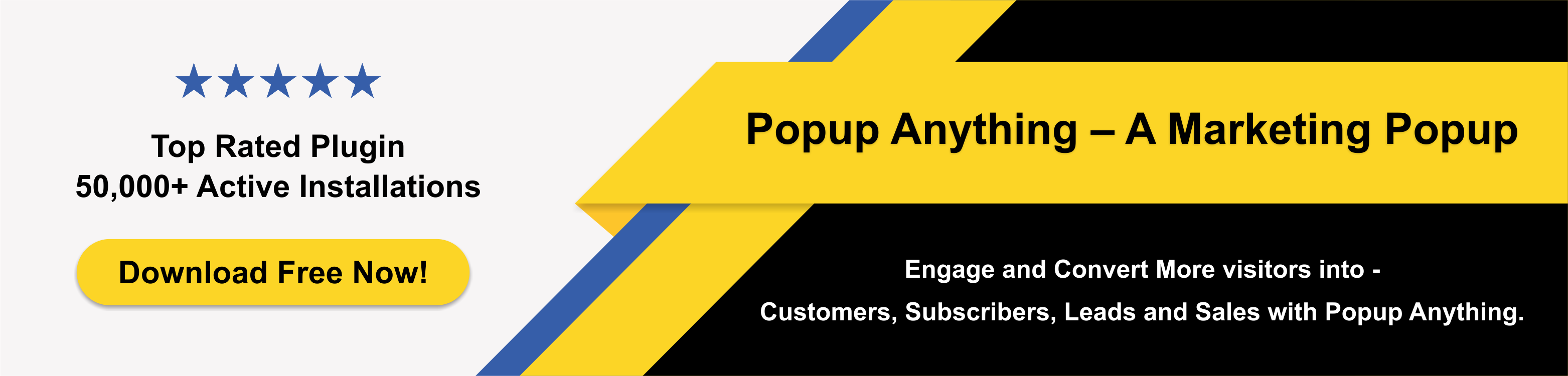
İdeal Bir WordPress Öne Çıkan Görsel Boyutu Nedir?
Çoğu kullanıcı gibi, WordPress'te öne çıkan ideal görsel boyutunun ne olduğunu merak ediyor olmalısınız?
Önerilen WordPress özellikli resim boyutu 1200×600 pikseldir. Görselinizin kalitesini ve web sitenizin performansını korumak istiyorsanız, WordPress'te farklı görsel boyutlarını bilmek çok önemlidir.
WordPress görüntü boyutlarını bilmemek iyi bir fikir değildir, çünkü bu yönü gözden kaçırmak, bozuk ve kötü kalitede özellikli görüntülere neden olabilir ve bu da ağrılı bir başparmak gibi dışarı çıkabilir. Yalnızca kullanıcı deneyimini mahvetmekle kalmaz, aynı zamanda marka imajınızı da zedeler.
Bir Bakışta WordPress Görsel Boyutları
Aşağıda, WordPress'te kullanmayı düşünmeniz gereken 4 tür resim boyutu listelenmiştir.

- Tam boyutlu resimler: Resmin gerçek boyutu.
- Büyük boyutlu resimler: 1024×1024 piksel (maksimum)
- Orta boy resimler: 300×300 piksel (maksimum)
- Küçük resim boyutu: 150×150 piksel (maksimum)
Öyleyse, büyük soru geliyor: WordPress'te öne çıkan görsel boyutu nasıl değiştirilir? Bunu etkili bir şekilde yapmak için aklınızda bulundurmanız gereken tüm önemli adımlara bir göz atalım.
1. Doğru Resmi Seçin
Doğru nottan başlamak buradaki anahtardır ve WordPress'te öne çıkan bir resim yüklemek istediğinizde, yükleyeceğiniz başka bir resim olmadığını anlamalısınız. Olgunluk göstermeli ve stratejik bir yaklaşım benimsemelisin.
Görüntü ne kadar kaliteli olursa olsun, içeriğinizin uygun bir görsel temsili olarak hizmet etmiyorsa, hiçbir faydası olmayacaktır. Bu nedenle, içeriğinizle alakalı bir resim seçmelisiniz.
2. Creative Commons Lisansını Görmezden Gelmeyin
Cahil işletmelerin çoğu bu son derece kritik yönü gözden kaçırıyor ve kendilerini sıcak sulara kaptırıyor. Ticari haklarına sahip olduğunuz bir görsel kullanıyorsanız, sorun olmaz. Evet, telif hakkı olmayan görseller kullanabilirsiniz; ancak, başkalarının çalışmaları üzerindeki fikri mülkiyet haklarına saygı göstermelisiniz.
Telif hakkı ihlalleri size oldukça pahalıya ve tahmin edebileceğinizden çok daha fazlasına mal olabilir. Ayrıca marka itibarınızı sabote edecek, bu yüzden bu yönü göz ardı edemezsiniz.
3. Doğru Boyutlu Görüntüyü Kullanın
Bu yazının önceki bölümlerinden birinde WordPress resim boyutlarını anlamanın önemini vurguladık.
Öyleyse, bunu çok hızlı yapalım!
Yönetici kontrol panelinizin görünüm bölümüne gidin ve temanın sizin için sunduğu öne çıkan görsel seçeneklerine göz atın.
Temanızın sunmadığı tek seçenek buysa, WordPress'teki varsayılan görüntü boyutlarını değiştirebilirsiniz.
'Ayarlar' seçeneğini bulun ve ardından 'Medya'ya gidin.
Burada bir dizi seçenek bulacaksınız ve büyük, orta ve küçük resimler için varsayılan boyutların üzerine yazacaksınız.
Basitçe 'Değişiklikleri kaydet'e basın ve hazırsınız.
Çözüm:
WordPress'te doğru özellikli görüntü boyutunu kullanmak son derece önemlidir. İlgili bir görsel seçtiğinizden emin olun ve görselin boyutuna dikkat edin. Bu süreçte arama motorlarını unutmak istemeyebilirsiniz ve bunun için alt metin, başlık ve açıklama eklemelisiniz. Öne çıkan fotoğraflar veya WordPress özellikli resim boyutu eklentileri ile ilgili daha fazla bilgi için bizimle bağlantı kurmaktan çekinmeyin.
Bu makaleyi beğendiyseniz, lütfen Temel WordPress Eklentileri video eğitimleri için YouTube kanalımıza abone olun. Ayrıca bizi Instagram, Twitter ve Facebook'ta da bulabilirsiniz.
İlgili Diğer Makale :
Kategoriye Göre WP WooCommerce Öne Çıkan Ürün
En İyi WordPress Çok Amaçlı Temaları ve Özellikleri
WP Logo Vitrin Duyarlı Slider – WordPress İçin En İyi Logo Slider Eklentisi
